XP系统远程桌面连接的设置步骤
这篇文章主要介绍“XP系统远程桌面连接的设置步骤”,在日常操作中,相信很多人在XP系统远程桌面连接的设置步骤问题上存在疑惑,小编查阅了各式资料,整理出简单好用的操作方法,希望对大家解答”XP系统远程桌面连接的设置步骤”的疑惑有所帮助!接下来,请跟着小编一起来学习吧!
远程桌面连接:
当某台计算机开启了远程桌面连接功能后我们就可以在网络的另一端控制这台 远程桌面连接计算机了,通过远程桌面功能我们可以实时的操作这台计算机,在上面安装软件,运行程序,所有的一切都好像是直接在该计算机上操作一样。这就是远程桌面的最大功能,通过该功能网络管理员可以在家中安全的控制单位的服务器,而且由于该功能是系统内置的所以比其他第三方远程控制工具使用更方便更灵活。
在桌面右击 “我的电脑 ” ,选择“属性”;
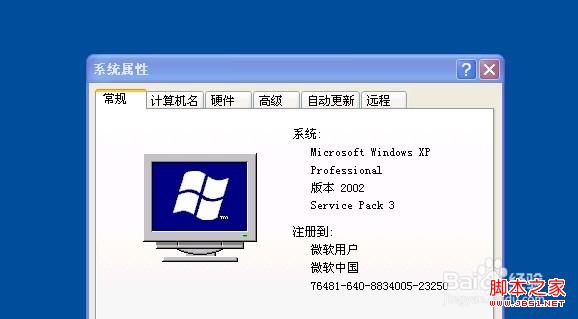
找到“远程”,在“允许用户远程连接到此计算机”前打上对勾,单击“选择远程用户”;

在“远程桌面用户”对话框中单击“添加→高级→立即查找→选中用户后连续点确定→应用所做更改并确定退出。
到此,关于“XP系统远程桌面连接的设置步骤”的学习就结束了,希望能够解决大家的疑惑。理论与实践的搭配能更好的帮助大家学习,快去试试吧!若想继续学习更多相关知识,请继续关注编程网网站,小编会继续努力为大家带来更多实用的文章!
免责声明:
① 本站未注明“稿件来源”的信息均来自网络整理。其文字、图片和音视频稿件的所属权归原作者所有。本站收集整理出于非商业性的教育和科研之目的,并不意味着本站赞同其观点或证实其内容的真实性。仅作为临时的测试数据,供内部测试之用。本站并未授权任何人以任何方式主动获取本站任何信息。
② 本站未注明“稿件来源”的临时测试数据将在测试完成后最终做删除处理。有问题或投稿请发送至: 邮箱/279061341@qq.com QQ/279061341














